DCP-T425W
Nejčastější dotazy a pokyny pro odstraňování potíží |

DCP-T425W
Datum: 26/09/2022 ID: faq00100066_005
V aplikaci Brother iPrint&Scan (mobilní zařízení) se zobrazí chybová zpráva „Nebyla nalezena žádná podporovaná zařízení“.
Tato chybová zpráva se zobrazí, pokud aplikace Brother iPrint&Scan nedokáže rozpoznat vaše zařízení Brother. Tento problém vyřešíte podle následujících kroků.
- Potvrďte nastavení mobilního zařízení.
- Ověřte, zda je zařízení Brother připojeno k síti.
- Ověřte nastavení a připojení bezdrátového přístupového bodu/routeru.
- Kroky 1 až 3 byly potvrzeny, ale problém nebyl vyřešen.
Krok 1: Potvrďte nastavení mobilního zařízení.
-
Je nastavení připojení Wi-Fi ZAPNUTO?
Aplikaci Brother iPrint&Scan nelze používat v mobilní datové síti (5G/4G/3G/E/LTE). Mobilní zařízení musí být připojeno k bezdrátové síti. Proto zapněte síť Wi-Fi .
-
(IOS verze 14 nebo novější)
Zkontrolujte, zda má software Brother iPrint&Scan oprávnění pro přístup k místní síti.
Nastavení > iPrint&Scan > Místní síť
Krok 2: Ověřte, zda je zařízení Brother připojeno k síti.
-
Restartujte modul Wi-Fi zařízení.
- Stiskněte současně tlačítko WiFi/LED a tlačítko Color Start (Barevný).
- Začne blikat tlačítko/kontrolka LED sítě WiFi. Pokud svítí tlačítko /kontrolka LED sítě WiFi, zkuste tisknout nebo skenovat znovu.
-
Vypněte vaše zařízení Brother. Několik sekund počkejte a poté ho opět zapněte.
Počkejte nejméně tři minuty, než se zařízení připojí k síti. Poté spusťte aplikaci Brother iPrint&Scan.
-
Je váš počítač Brother nakonfigurován pro síť?
Pokud je zařízení přímo připojeno k počítači pomocí kabelu USB, je nutné připojit zařízení ke kabelové nebo bezdrátové síti. Podrobné informace o připojení zařízení Brother k síti naleznete ve Stručné instalační příručce. Nejnovější příručka pro rychlé nastavení je k dispozici v části Příručky na této webové stránce.
-
Je zařízení Brother připojeno ke stejné síti, ke které je připojeno mobilní zařízení?
Pokud je zařízení Brother připojeno k síti Wi-Fi (SSID), ověřte, zda jsou mobilní zařízení a zařízení Brother připojeny ke stejné síti Wi-Fi (SSID).
Podle následujících kroků ověřte připojení ke stejné síti Wi-Fi (SSID).
Potvrďte síť zařízení Brother
-
Tisk síťového nastavení
> Kliknutím ZDE zobrazíte postup tisku Zprávy o konfiguraci sítě.Zpráva o konfiguraci sítě uvádí aktuální konfiguraci sítě včetně nastavení síťového tiskového serveru (SSID, IP adresa atd.).
-
Vyhledejte název sítě „<NÁZEV (SSID)>“ (SSID: ID sady služeb) ve zprávě o konfiguraci sítě (Seznam). Zařízení Brother je připojeno k tomuto názvu SSID.
Potvrďte síť mobilního zařízení
-
Klepněte na ikonu nastavení a potvrďte, že je nastavení Wi-Fi ZAPNUTO.
- Klepněte na možnost Wi-Fi a ověřte, zda je SSID stejný název, ke kterému je zařízení Brother připojeno. Pokud tomu tak není, vyberte SSID, ke kterému je zařízení Brother připojeno.
-
Tisk síťového nastavení
Krok 3: Ověřte nastavení a připojení bezdrátového přístupového bodu/routeru.
-
Existuje mezi mobilním zařízením a zařízením Brother více bezdrátových přístupových bodů/routerů?
Pokud jsou vaše mobilní zařízení a zařízení Brother připojeny k různým bezdrátovým přístupovým bodům/routerům, mobilní zařízení nemusí být schopno najít zařízení Brother v závislosti na konfiguraci bezdrátového přístupového bodu/routeru.
<příklad nesprávného připojení>
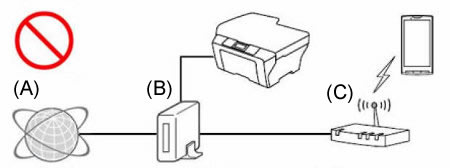
- (A) Internet
- (B) router
- (C) bezdrátový přístupový bod/router (funkce routeru je zapnuta )
<správný příklad připojení 1>
opětovné připojení (kabelové nebo bezdrátové) zařízení Brother ke stejnému přístupovému bodu/routeru, ke kterému je mobilní zařízení připojeno.
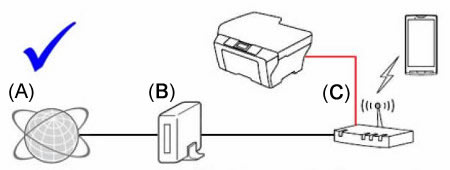
- (A) Internet
- (B) router
- (C) bezdrátový přístupový bod/router (funkce routeru je zapnuta )
<správný příklad připojení 2>
vypněte funkci přístupového bodu/routeru (např. DHCP), ke kterému jste připojeni.
Podrobné informace o vypnutí funkce routeru naleznete v uživatelské příručce přístupového bodu/routeru.
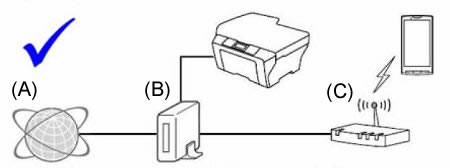
- (A) Internet
- (B) router
- (C) bezdrátový přístupový bod/router (funkce routeru vypnuta )
-
Blokuje připojení funkce zabezpečení bezdrátového přístupového bodu/routeru?
Pokud je funkce, která zabraňuje komunikaci mezi připojenými zařízeními, jako je filtrování adres MAC a „Separátor soukromí“ nastavena na možnost „Běží/Aktivní“, mobilní zařízení nebude moci najít zařízení Brother. Pokud jsou tyto funkce spuštěny, dočasně vypněte nastavení.
Pokud neznáte konfiguraci funkce zabezpečení, obraťte se na výrobce bezdrátového přístupového bodu/routeru nebo se obraťte na správce sítě.
Krok 4: Kroky 1 až 3 byly potvrzeny, ale problém nebyl vyřešen.
Pokud máte počítač, připojte jej k síti a ověřte, zda je zařízení Brother schopno tisknout.
Informace o připojení počítače k síti naleznete ve Stručné instalační příručce. Nejnovější Příručka pro rychlé nastavení je k dispozici v části příručky na této webové stránce.
Pokud je počítač připojen ke stejné síti jako váš počítač Brother a mobilní zařízení, zkontrolujte připojení tiskem z počítače do zařízení Brother. Pokud nemůžete tisknout z počítače, vyřešte problém podle níže uvedeného seznamu.
(Pro kabelové sítě)
(Pro bezdrátové sítě)
> kliknutím ZDE zobrazíte, jak vyřešit problém s nemožností tisku pomocí zařízení Brother v bezdrátové síti (Mac).
Pokud můžete tisknout z počítače, odinstalujte a znovu nainstalujte aplikaci Brother iPrint&Scan z obchodu Google Play nebo Apple Store.
Přejděte na níže uvedený odkaz, kde jsou uvedeny podporované modely a odpovídající funkce.
> kliknutím ZDE zobrazíte podporované modely a odpovídající funkce.
Aplikace Brother iPrint&Scan není k dispozici pro modely, které nejsou uvedeny výše.
DCP-T420W, DCP-T425W, DCP-T426W
Potřebujete-li další pomoc, kontaktujte zákaznický servis společnosti Brother:
Názory na obsah
Upozorňujeme vás, že tento formulář slouží pouze pro názory.